Fly IQ4490i ERA Nano 10 hard reset, сброс настроек, убрать графически ключ
Hard Reset Fly IQ4490i ERA Nano 10 позволить сбросить настройки до заводских, снять (разблокировать) забытый графический ключ.
Программный Hard Reset:
Этот способ выполняется с помощью меню телефона, а значит оно (меню) должно быть доступно. В других случаях используйте второй способ.
- Нужна будет директория «Настройки». В ней – строчка «Резервное копирование, сброс» или «Восстановление, сброс».
- Отыскиваем команду «Сброс всех данных», далее – «Сброс устройства».
- В завершении нажимаем на «Удалить все» и получаем практически обновленный аппарат.
Аппаратный Hard Reset:
- Произведите полную зарядку, вытащите/вставьте батарейку, выждете секунд тридцать.
- Нажимаем и держим «Включение», ждем секунду, не отпуская, жмем на плюсовую «Громкость».
- Видите фирменный значок Флай? «Включение» отпустите, но плюсовую «Громкость» продолжайте держать до включения на дисплее эмблемки Андроида.

- Отпустите и снова зажмите плюсовую (верхнюю) «Громкость».
- «Громкостью» же доходим до действия «wipe data/factory reset«, подтверждаемся «Включением».
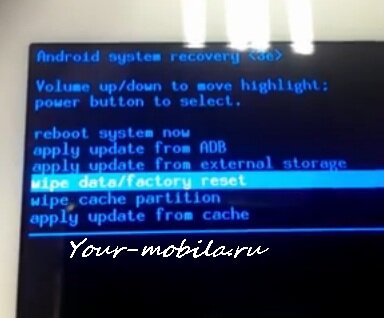
- Аналогично выбираем действие «Yes—delete all user data«, выбор подтверждаем «Включением».
- Когда аппарат отформатируется, перегружаемся с помощью «reboot system now» и получаем совершенно «новый», четко работающий гаджет.
Аппаратный Hard Reset (2):
- Произведите полную зарядку, вытащите/вставьте батарейку, выждете секунд тридцать.
- Нажимаем и держим «Включение» вместе с минусовой «Громкостью». Держим эти кнопки вместе секунд 5-6.
- Ожидаем полной загрузки. На экране появится 2 кнопки. Пальцем по экрану выбираем первую — «SMT«
- Появляется меню — в нем выбираем «Reset to Factory settings» (сбросить к заводским настройкам).
- Подтверждаем ещё раз.
- Ждем окончания сброса. Готово!